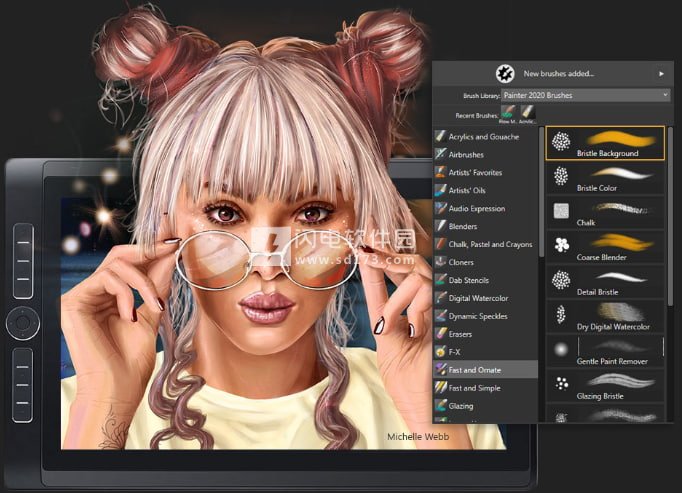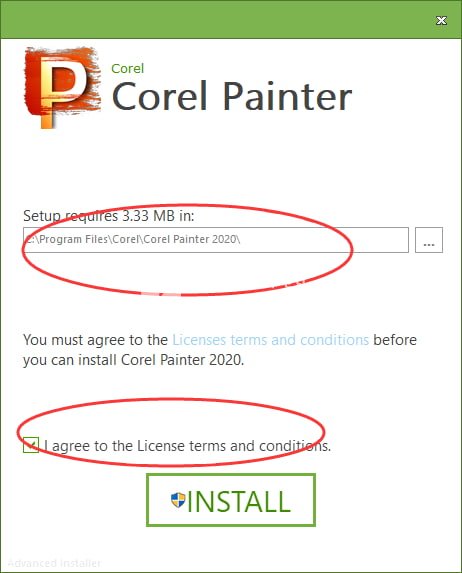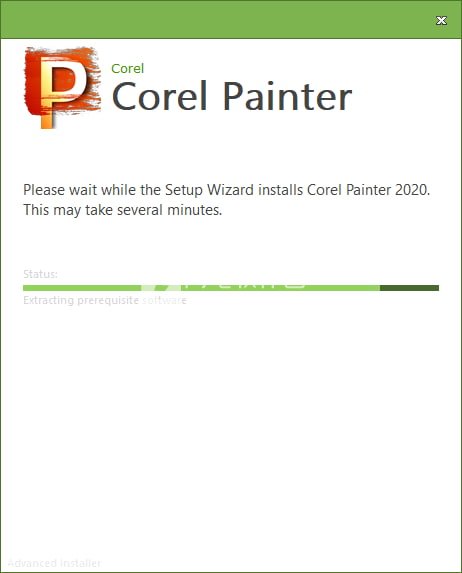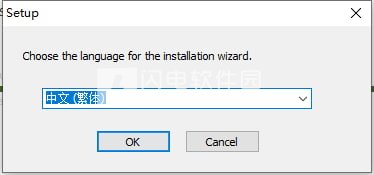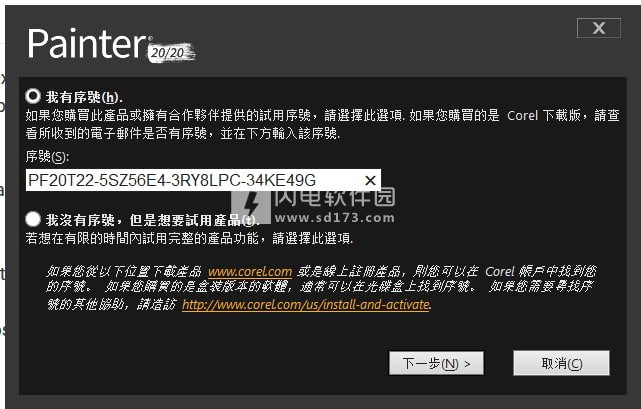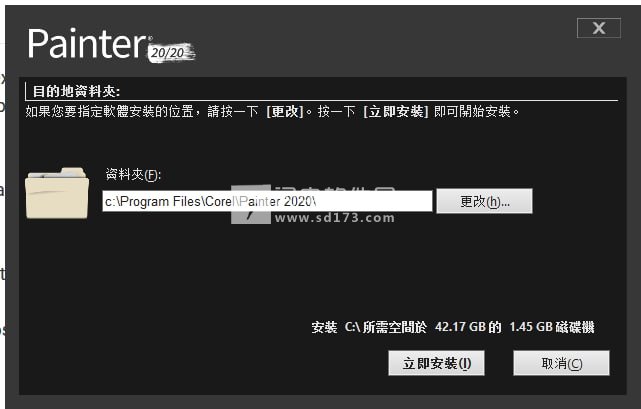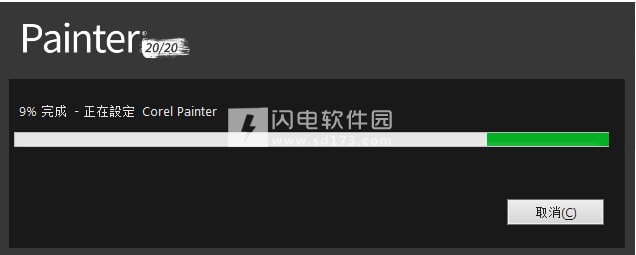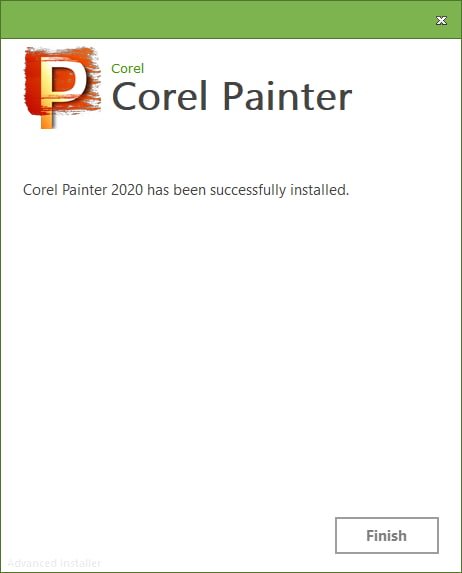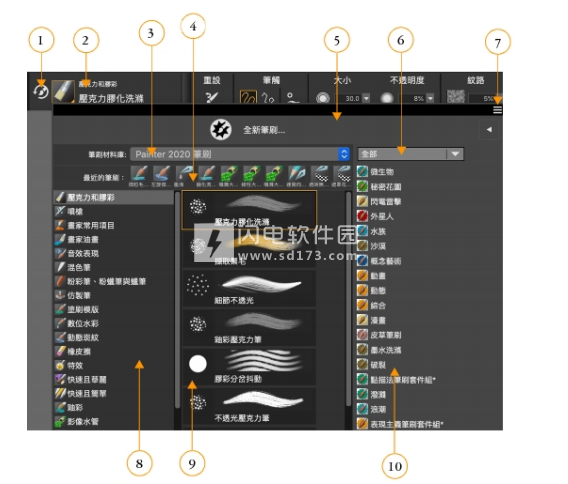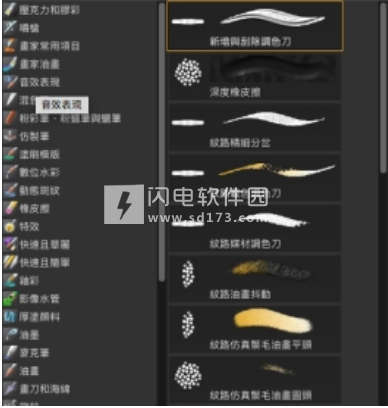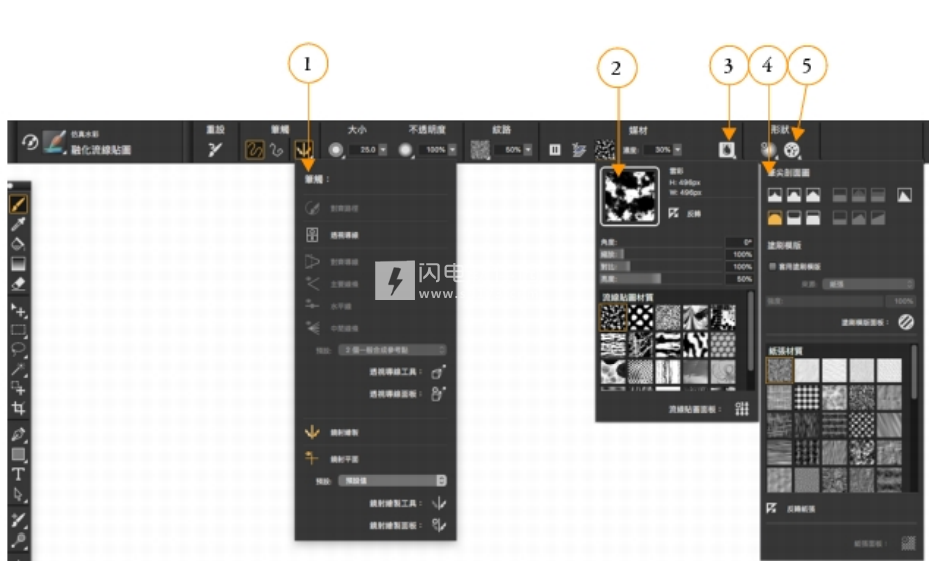织造
Corel Painter 2020 的新功能
全新! ⾃动效能最佳化
为确保您能拥有最佳的数位绘图体验,Painter 2020 推出了 Brush Accelerator。这项新的公⽤程式能评估您系统中的 CPU, GPU 以及记
忆体,并将应⽤程式设定最佳化以发挥最⾼效能。许多 Painter 笔刷如今能利⽤您系统的 GPU 运算能⼒,让绘图更快速,建构与操作文
件时也更流畅。您也会接收到系统元件更新的相关建议,以及与您电脑相容性最佳的笔刷推荐。
全新的「效能」⾯板让您能够快速查看⽬前选取的笔刷是否能运⽤您系统的多核⼼处理器、AVX2 或 GPU。您将这些提升效能技术的名
词作为关键字,来寻找能够运⽤这些技术的笔刷。除此之外,Painter 2020 推出两种效能取向的全新笔刷类别 —「快速且简单」以及
「快速且华丽」。
2、执⾏ Brush Accelerator
1)在「欢迎使⽤画⾯」上按⼀下「效能」标签。
若「欢迎使⽤画⾯」未开启,请选择「说明」 「欢迎使⽤」。
2)按⼀下「开始」。
若希望在任何时间点取消测试,请按 Esc。
您也可以从以下位置执行 Brush Accelerator:「偏好设定」对话⽅块的「效能」⾴⾯ (macOS:Corel Painter 2020
选单「偏好设定」 「效能」;Windows:「编辑」 「偏好设定」 「效能」) 以及「效能」⾯板 (「视窗」 「笔刷控制⾯
板」 「效能」)。
3、强化!使⽤者介⾯元素
使⽤者介⾯全⾯翻新,让您可以快速存取常⽤的选项,操作更快更有效率。笔刷与⼯具的属性列、弹出式功能表与综合⾯板全⾯更新,让
您可以迅速掌控关键功能。属性列直觉化的标签设计与群组分类⽅式,减少开启⾯板的需要,让您拥有更⼤的绘图空间。精简化的「材料
库」⾯板更易于使⽤,并且让您在处理纸张、花纹、材质等项⽬时,能有更多的萤幕空间。使⽤「笔刷」⼯具时,属性列与「进阶笔刷控
制项」让您可以更充分掌握作⽤中笔刷的形状与媒材。 「进阶笔刷控制项」按钮让您能快速存取「⼀般」⾯板。除此之外,「透视导线」
与「镜射绘制」的存取
4、强化!笔刷视觉效果
Painter 2020 强化的笔尖与笔触预览功能,⼤⼤节省您的时间。视觉呈现效果改善,让您不需将滑鼠游标移⾄笔刷笔触上,就能知道它
们呈现的效果,⽽且常⽤笔尖类型之间的辨识也变得更加容易。另外还有⼀个新选项,可让「笔刷选取器」以更轻巧、精简的⽅式呈现,
进⼀步增加您的绘图空间。
5、显⽰精简型笔刷选取器
• 选择「视窗」 「笔刷选取器」 「⾯板 (精简)」。
6、全新! ⾊彩选取功能
Painter 2020 的⾊彩控制项存取更容易,操作更稳定。滑杆中⾊带经重新设计,让您可以轻松选出完美⾊彩,⽽「常⽤」对话⽅块更为
您提供熟悉、直觉化的⾊彩选取器。新的预览⽅式让新⾊彩与⽬前⾊彩并排显⽰,让您配⾊更有依据。暂时⾊彩选取器现在提供有仿制⾊
彩功能,以及可搭配惯⽤左⼿艺术家重新设定选取器的全新模式。您可以量⾝打造「⾊彩」⾯板,仅显⽰您需要的功能,让您有更多空间
绘图。此外,您可以在「⾊彩」⾯板中按两下「主⾊彩」或「副⾊彩」⾊票,来开启暂时⾊彩选取器。新的协调选项让您能以单⼀⾊彩为
基础,来建立⼀整组彼此搭配使⽤时美感效果极佳的⾊
7、建立⾊彩协调
• 在 [⾊彩] ⾯板中选择⾊彩。
Corel Painter 会⾃动套⽤「互补」⾊彩协调模式,并在「⾊彩」⾯板中的「调和」区域建立⾊盘。 「互补」⾊彩协调会将主⾊彩与其
⾊彩环对⾯⾊彩进⾏平衡。可建立出暖⾊系与冷⾊系⾊彩,带来活泼、充满活⼒的⾊彩纲要。五个⾊票由左到右分别是:主⾊彩 (1)
与它的直接互补⾊彩 (5);(2)、(3) 与 (4) 是这两互补⾊彩之间的混合。
8、显⽰或隐藏⾊彩协调⾊票
• 按⼀下「⾊彩」⾯板中的⾊彩选项按钮 ,然后选择⾊彩协调选项:
• 「近似调和」— 采⽤⾊彩环上相邻的⾊彩,建立鲜明且平滑的⾊彩纲要。主⾊彩是五个⾊票中的中间⾊票。
• 「分割互补调和」— 将主⾊彩与其⾊彩环对⾯邻近⾊彩之间进⾏平衡,形成⼀个三⾓形。此调规则通常会建立软对比的⾊彩纲要。
主⾊彩是三个⾊票中最左边的⾊票。
• 「矩形调和」— 根据⼀对⾊彩及其⾊彩环上的互补⾊彩建立⾊彩协调。此规则通常会建立出⼤胆的⾊彩协调,使⽤时要特别斟酌。
主⾊彩是四个⾊票中最左边的⾊票。
• 「单⾊浅调和」— 可建立平滑的⾊彩纲要,其中包含五个⾊彩:最左边的主⾊彩,以及另外四个亮度各以 10% 递增的变化⾊彩。
• 「单⾊深调和」— 可建立平滑的⾊彩纲要,其中包含五个⾊彩:最左边的主⾊彩,以及另外四个暗度各以 10% 递增的变化⾊彩。
9、强化!笔刷切换与橡⽪擦⼯具效能
重新设计过后的「笔刷选取器」列,现在有按钮,可让您可重新启动上⼀个使⽤的笔刷,⽅便您在不同变体之间迅速切换。这项新功能也
可以新增⾄⾃订综合⾯板,或指派⾄快捷键。除此之外,「橡⽪擦」⼯具经过改良,为您带来更流畅、无延迟的绘图体验,以及更多的⾃
订选项。
10、选取前⼀个笔刷变体
1 在⼯具箱中,按⼀下「笔刷」⼯具 。
2 按⼀下「笔刷选取器」列上的「笔刷选取器」。
3 在「笔刷」材料库⾯板上,按⼀下笔刷类别,然后按⼀下笔刷变体。
4 在画布上绘图。
5 选取新的笔刷变体,并在画布上绘图
6 按⼀下「笔刷选取器」列上的「上次使⽤的笔刷」按钮 。
您最初选取的笔刷便重新启动。
11、强化!图层⼯作流程
Painter 2020 带来⼀系列图层⼯作流程的改善。常⽤指令已加入「图层」⾯板中的「选项」选单,为您节省时间。其他的改善包括了锁
定画布、更多图层贴上选择,以及强化的图层折叠与选取功能。
Painter 2020功能特色
一、刷
查看画笔类别,使Painter与其他绘画软件区别开来!
1、刷
你从来没有经历过这种炽热的刷子。测试Fast Simple和Ornate类别,以评估Painter的性能增强,并查看新的水彩和数字水彩变体。
2、艺术家的最爱
这些画笔变体如此受欢迎,我们创建了一个特殊类别来突出它们。萨金特是一个永恒的表达喜爱。
3、搅拌机
画家的卓越混合能力在这一类别中得到突出,Just添加水是一种珍贵的画笔。
4、Dab Stencils
想象一下,敲掉画笔的区域,以便选择的媒体选择,包括纸张,流程图和纹理,成为焦点。
5、自然媒体库
我们将心爱的,真实的传统刷子缩小为易于访问的画笔库,以节省您的实验时间。
6、粒子
这些物理风格的画笔弹簧,流动,发光和吸引到画布上,提供无限的创作可能性。
7、图案笔
这些独特的笔刷产生有远见的笔触,其中包含令人兴奋的图案,以获得独一无二的最终结果。
8、厚漆
使用革命性的大量介质进行涂漆,您可以堆积,推动,雕刻,刮擦和混合到完美的涂层。
9、纹理画笔
使用令人惊叹的2.5D纹理画笔绘制,覆盖或混合源图像从画布上挤出笔划。
二、惊人数量的刷子!
1、画笔类别
探索36种画笔类别,并一目了然地查看改进的画笔轻拍和笔画预览。快速切换到上次使用的画笔,使用紧凑的画笔选择器选项享受更多绘画像素。
2、900多种包括刷子
享受市场上最多的数字艺术媒体类型,包括屡获殊荣的Natural-Media®和Painter签名笔刷,以及创建您自己的。立即观看
3、画笔控件
刷子优化在您手中。修改任何画笔变体以满足您的需要。有许多不同的调整选项,如尺寸,形状,角度,流量等等。立即观看
三、工具与媒体
使用惊人的工具和媒体组合来制作完美的构图
1、色彩和谐
六种新的色彩和声可以保存为色彩组,而且整个画家的通用色彩选择进步使得色彩选择变得轻而易举。
2、图层工作流程
对上下文和高级菜单的改进节省了时间和工作流调整,以便折叠,锁定,选择和粘贴,从而提高图层质量和响应能力。
3、神圣比例和布局网格
使用基于经典构图的指南和网格,创造一种比例感,引导观众的眼睛穿过一幅画。
4、透视指南
显示非打印透视参考线,以创建可从视图中消失或消失的对象。
5、镜子绘画和万花筒
通过允许Painter通过再现画布另一侧的笔触或镜面的多次反射来创建镜像,轻松创建对称绘画。
6、表面纹理
在最终确定您的绘画时,可能有助于添加触摸,例如展示纸张纹理,强调3D笔触或应用定向照明。
7、文件
从包含的画布纸张纹理库中进行选择。调整,导入或创建自己的,并使用各种媒体类型覆盖或显示纹理。
8、流程图
流图是纹理,旨在通过帮助指导油漆流来最大化真实水彩和粒子笔刷的创造潜力。
9、纹理
通过选择性地绘制或填充画布的部分,将复杂的表面纹理集成到项目中。使用纹理合成为您自动生成更大的纹理。
四、专业的照片绘画工具
1、自动喷漆面板
没有经验!打开照片,启动自动绘图面板并准备照片,轻松自动绘制和恢复细节。
2、克隆来源
您可以将图像,纹理和图案用作克隆源。使用“克隆源”面板打开克隆源,根据需要更改大小和形状,并从嵌入的不透明或透明图像中进行绘制。
3、克隆绘画
使用克隆笔刷选择克隆或快速克隆和照片绘画。克隆在画布上创建一个带有图像的新文档,其中“快速克隆”会从画布中清除图像,从而激活照片的“跟踪纸”参考。
五、性能
一个将重点放在艺术上的绘画环境
1、自动性能优化
Brush Accelerator™为您的系统打分并应用最佳的Painter性能设置,自动允许GPU和CPU确保Painter快速闪电。
2、界面进步
修改后的属性栏,弹出按钮和画笔和工具调色板将最重要的控件放在指尖,合并的库面板可以节省宝贵的绘画像素。
3、画笔跟踪
手写笔在平板电脑上的压力决定了笔划的密度和宽度。每位艺术家使用不同的压力等级,您可以调整Painter以匹配画笔追踪!
4、可定制的用户界面
自定义画笔,媒体内容,调色板,快捷键等,以设置完美的工作环境。另外,从其他人导入内容以完成您的工具集。
5、学习内容
通过花时间学习来提高您的绘画表现。我们的探索中心是一站式商店,提供视频教程,技巧,网络研讨会注册,比赛入口,图库上传等等!
6、Photoshop兼容性
许多Painter艺术家使用Photoshop编辑图像,同时转向Painter添加艺术笔触。在Painter中打开分层.PSD文件并保存回Photoshop。
7、Windows多点触控
体验直观的方式,在Windows触摸设备上使用两根手指同时平移,缩放和平滑旋转画布。要重置绘画视图,只需用两根手指双击即可。
8、Wacom笔式电脑,显示器和平板电脑兼容性
使用Wacom压力敏感设备进行绘画时,Painter的刷子会自动对压力,倾斜和轴承做出反应,您可以使用Art Pen进行完全旋转。
安装破解教程
1、在本站下载并解压,得到Corel Painter 2020.exe安装程序和破解文件夹
2、安装前先断开网络,离线安装,双击Corel Painter 2020.exe运行,选择路径并勾选我接受许可证协议条款,点击安装
3、如图所示,耐心等待一会儿
4、如图所示,语言选择中文
5、这里我们输入序列号PF20T22-5SZ56E4-3RY8LPC-34KE49G或者将其留空并选择您想要试用该产品,点击下一步
6、如图所示,选择软件安装路径,点击下一步
7、安装过程比较久,耐心等待
8、第一个安装程序完成后,不要关闭基本安装程序,它将启动激活设置。
更改激活设置将:
- 它将在发布时删除注册/试用唠叨。无需输入任何激活密钥。
- 它将修补过期。
9、安装完成,点击finish退出向导
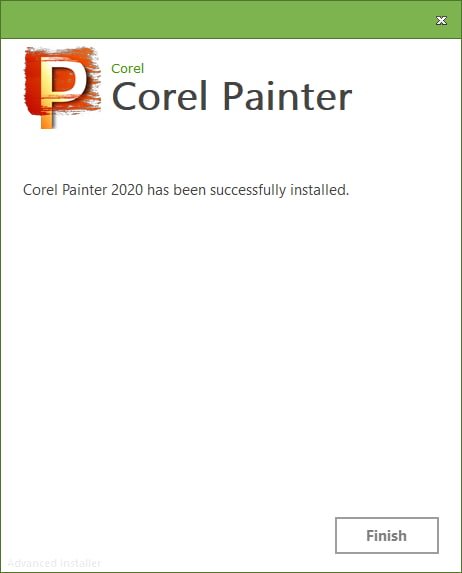
安装说明
一旦启动Painter 2020 x64.exe,启动主应用程序的页面调用home并抛出试用检查。您有以下选项:
1)在启动之前离线 - 这样您将立即启动页面,它将无法进行试用检查。
2)阻止传入/传出的以下文件:
C:\ Program Files \ Corel \ Painter 2020 \ Painter 2020 x64.exe
C:\ Program Files \ Common Files \ Protexis \ License Service \ PsiService_2.exe
这样,由于阻止Painter 2020 x64.exe,应用程序将启动延迟并且启动页面将变为空白,因为它不会进行检查,单击Escape并将全部好用。
3)你可以使用所有启用的传出 - 这样应用程序将立即启动,启动页面将工作,它将在启动页面中通知试用提醒,它将永不过期。
还发现了以下手册:
127.0.0.1 ipm.corel.com
127.0.0.1 mc.corel.com
127.0.0.1 www.corelstore.com
127.0.0.1 ipp.corel.com
4)包含名为Private Firewall 7.0.30.3的文件夹。在那里,您将获得有关如何使用阻止和使用防火墙应用程序的详细信息。
 数字艺术与绘画软件 Corel Painter 2020 v20.1.0.285 中文破解版
数字艺术与绘画软件 Corel Painter 2020 v20.1.0.285 中文破解版
 数字艺术与绘画软件 Corel Painter 2020 v20.1.0.285 中文破解版
数字艺术与绘画软件 Corel Painter 2020 v20.1.0.285 中文破解版